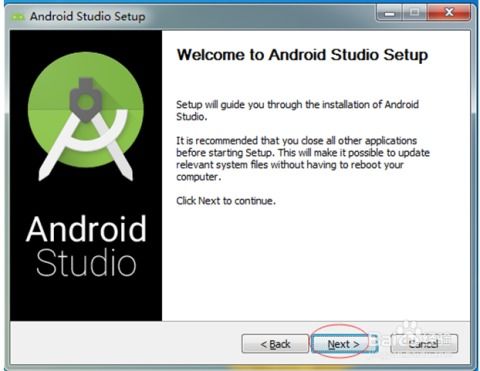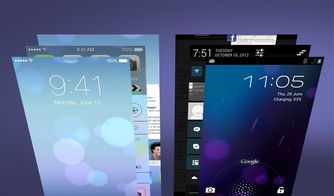- 时间:2025-04-18 02:45:22
- 浏览:
亲爱的手机控们,你们是不是也和我一样,对手机系统升级这件事儿充满了好奇呢?最近,华为鸿蒙系统可是火得一塌糊涂,不少小伙伴都跃跃欲试,想要体验一下这个全新的操作系统。不过,升级之后,有些人可能觉得不太适应,想要回到熟悉的安卓系统。别急,今天我就来手把手教你,怎么从鸿蒙系统返回安卓,让你轻松搞定这个难题!
一、升级鸿蒙系统前,这些注意事项你得知道!
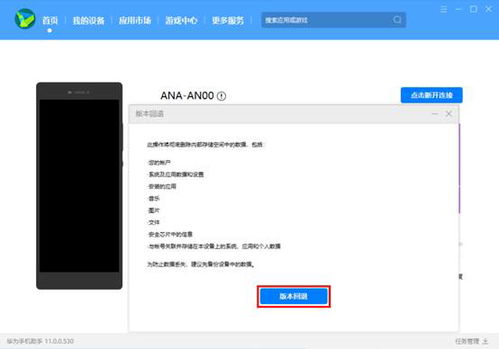
1. 官方版本才是王道:首先,你得确保你的手机升级的鸿蒙系统是华为官方版本,否则回退过程中可能会遇到各种问题。如果你升级的是非官方版本,那可得先去备份重要数据,然后去华为客户服务中心恢复官方系统哦!
2. 别解锁、别root:如果你的手机被解锁或者root过,那么在回退过程中可能会遇到一些麻烦。所以,在回退之前,最好先恢复到官方系统,避免不必要的麻烦。
3. 备份数据,以防万一:回退系统会清除手机上的所有数据,所以,在操作之前,一定要先备份重要数据,无论是上传到云端还是存到电脑上,都要确保备份内容完整有效。
4. 电量充足,空间充足:回退过程可能会比较耗时,所以,在操作之前,确保手机电量充足,最好大于50%。同时,关闭手机找回功能,也就是查找我的手机功能,进行一次恢复出厂设置,这样手机空间将会有明显的增大效果。
二、具体操作步骤,让你轻松回退安卓系统
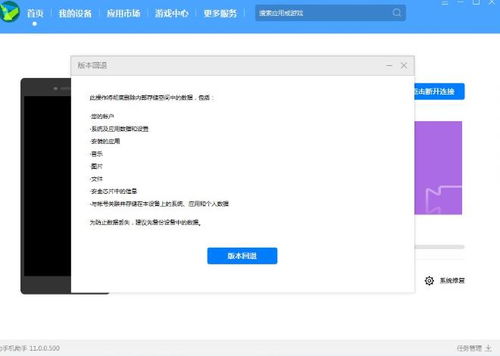
1. 升级华为手机助手:首先,你得确保电脑上的华为手机助手是最新版本。在手机电脑上打开华为手机助手,点击左下角版本号的位置就能进行升级。
2. 连接手机和电脑:用USB线将手机与电脑连接,选择“传输文件”作为连接方式,然后在弹出的窗口中选择“确定USB调试”。
3. 安装华为手机助手:当电脑和手机连接成功后,电脑中会弹出“将在您的移动设备上安装与本机匹配的华为手机助手客户端,以便提供设备管理服务”,点击确定,在手机中安装华为手机助手。
4. 授权和连接:待全部安装完毕后,在手机和电脑端弹出的信息授权中点击确定。这时手机端的华为手机助手中会出现一个连接验证码,大家将验证码输入至电脑端后,点击立即连接。
5. 系统更新:在电脑端,点击首页下的“系统更新”功能。
6. 切换到其他版本:在系统更新界面,找到“切换到其他版本”的选项,点击即可。
7. 恢复:在新界面中,选择较早的版本,点击恢复,返回Android系统。
8. 等待进度完成:点击对话框中的“回退”,然后等待进度完成即可。
三、回退成功,享受安卓系统带来的便捷

经过以上步骤,你的手机就成功从鸿蒙系统返回安卓系统啦!是不是觉得很简单呢?现在,你可以尽情享受安卓系统带来的便捷和熟悉感了。
四、
从鸿蒙系统返回安卓系统,其实并没有想象中那么复杂。只要按照以上步骤操作,相信你一定可以轻松搞定。不过,在操作之前,一定要做好数据备份,以免造成不必要的损失。希望这篇文章能帮到你,如果你还有其他问题,欢迎在评论区留言哦!